一、浏览器设置步骤

1. 切换至电脑模式
由于志愿填报系统通常基于PC端设计,需将手机浏览器UA标识调整为电脑模式,以确保页面正常加载。具体操作:
打开手机浏览器,进入设置选项,找到“浏览器UA标识”或“桌面站点”功能(不同浏览器名称可能略有差异)。选择“电脑”或“桌面模式”,刷新页面后,系统界面将与电脑端一致。2. 使用推荐浏览器
主流浏览器:推荐使用Chrome、UC、QQ浏览器等支持UA切换的浏览器。避免第三方浏览器:部分省份(如安徽)明确要求使用IE内核浏览器,手机端可通过设置模拟,但需注意系统兼容性。3. 登录官方填报入口
直接输入省级教育考试院官网地址(如辽宁:),避免通过搜索引擎误入非官方链接。二、填报流程关键点
1. 信息核对与登录
输入准考证号、身份证号、密码等个人信息登录系统,首次登录需修改初始密码。仔细核对成绩、个人信息及招生政策,避免因信息错误导致志愿失效。2. 志愿填报操作
分批次填写:按本科提前批、本科批、专科批顺序填报,每批次志愿需点击“保存”后再提交。导入预选志愿:部分系统支持预选志愿导入功能,可提前在“计划查询辅助”中生成志愿草稿,减少手动输入错误。3. 提交与确认
提交后需等待系统反馈,部分地区要求最终确认(如北京需在截止前完成“最终确认”操作)。保存提交凭证(如截图或短信验证记录),以备后续查询。三、注意事项
1. 网络与设备安全
使用稳定Wi-Fi或5G网络,避免因信号中断导致填报失败。避免在公共场所操作,防止个人信息泄露。2. 风险规避
多次检查:手机屏幕较小,易误触或遗漏信息,建议逐条核对志愿代码、院校名称及专业名称。时间管理:提前完成填报,避免截止前系统拥堵;部分省份(如辽宁)明确禁止补报。3. 技术问题处理
如遇页面卡顿或乱码,可尝试更换浏览器或清除缓存重新登录。及时联系当地招生考试院,获取官方技术支持。四、推荐操作流程
1. 准备阶段:下载志愿样表预填,熟悉院校代码及批次要求。
2. 模拟填报:利用系统“预选志愿”功能测试流程。
3. 正式填报:按“登录→核对→填报→保存→提交→确认”顺序操作,确保每一步骤无误。
通过以上设置和步骤,即使使用手机也能顺利完成志愿填报,但仍建议优先使用电脑以降低操作风险。






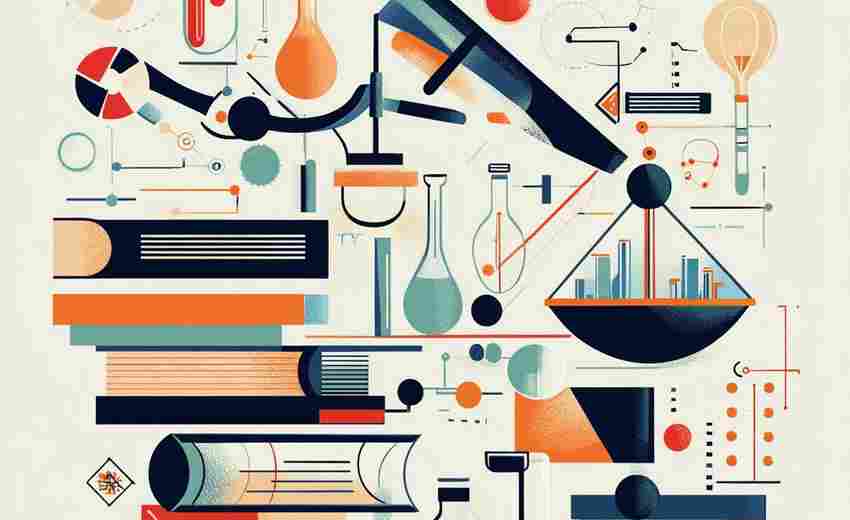

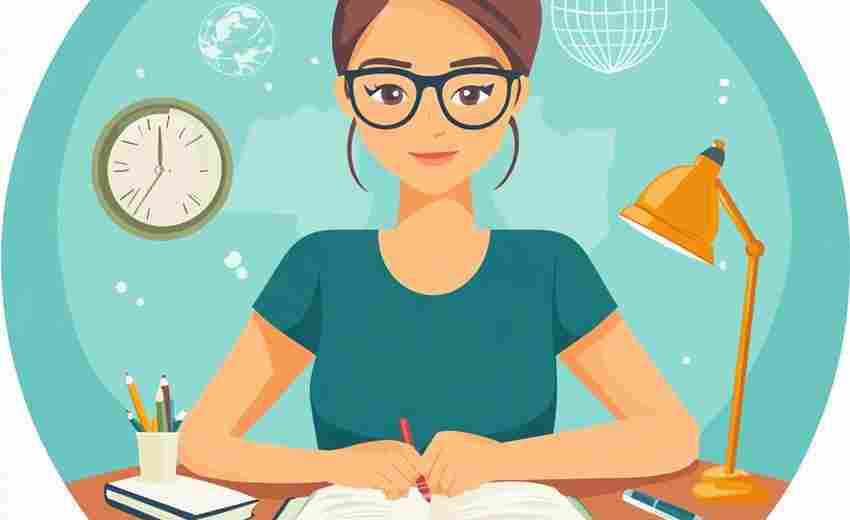




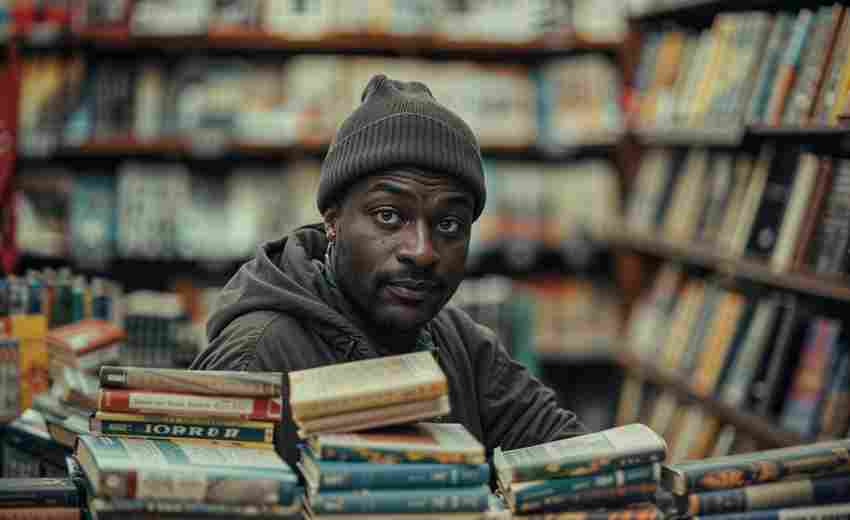



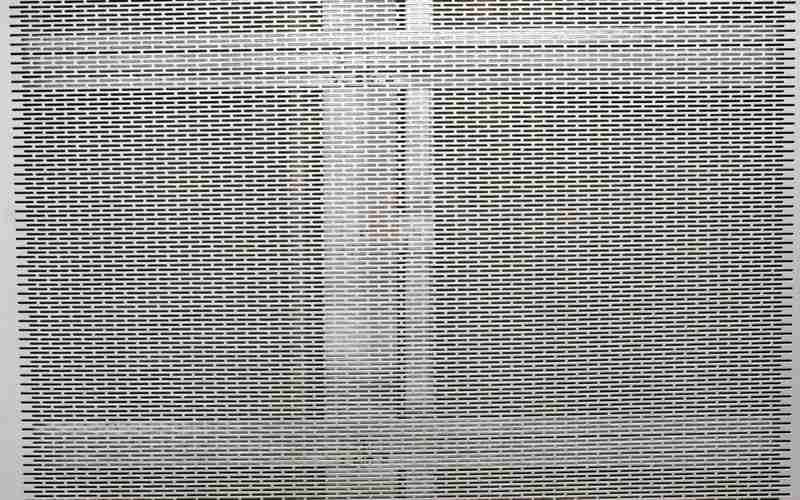












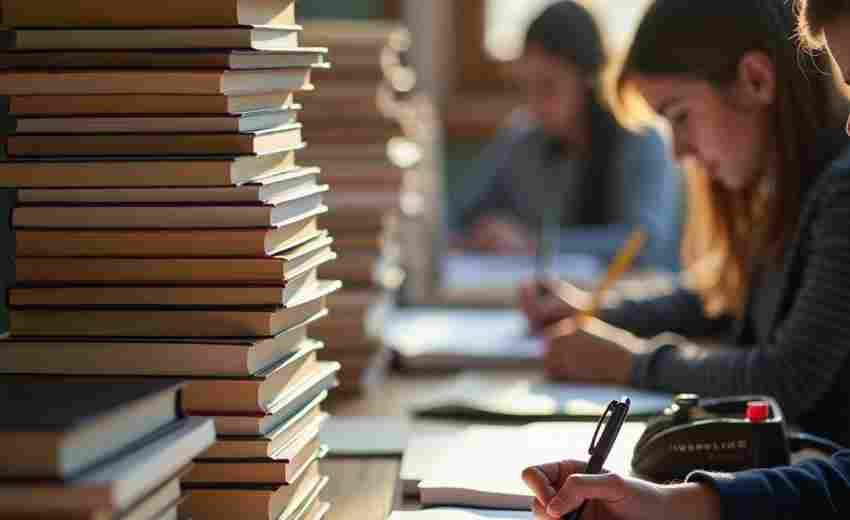

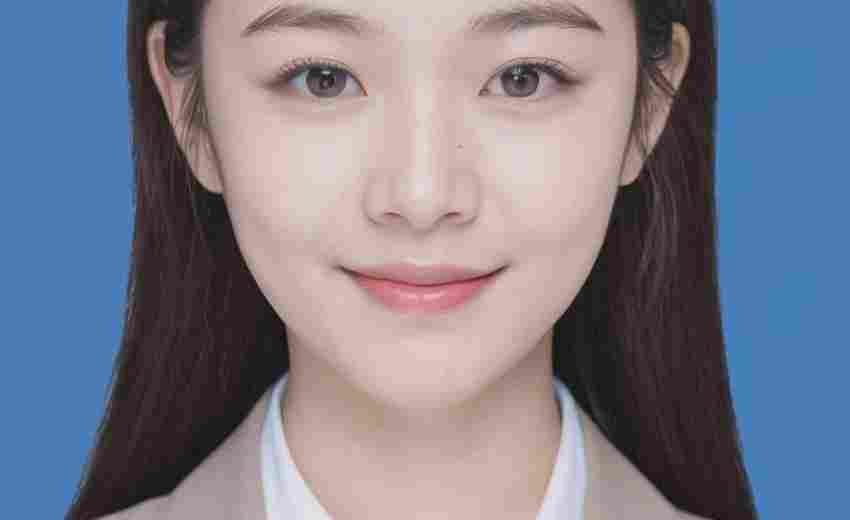





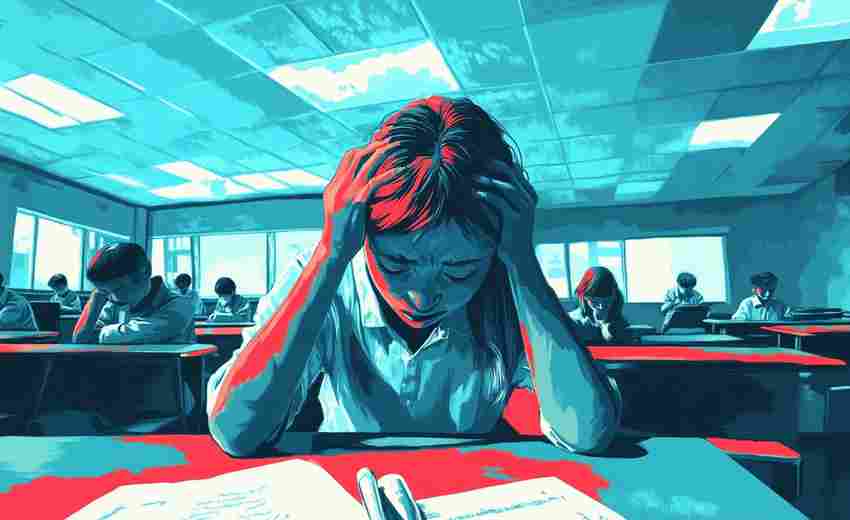










推荐文章
调剂生的心理调适技巧
2024-11-04高考后的填报志愿步骤
2024-11-30网络安全专业的热门岗位
2025-02-15高考工厂(中国四大高考工厂是哪四所)
2024-01-01模拟考试后学生自我效能感培养的教育学方法与心理学工具
2025-05-08旅游管理专业的职业发展路径有哪些
2025-01-06高考体检前需要注意的事项有哪些
2024-11-15高考英语高分如何助力海外大学专业课程适应
2025-03-18反问技巧在高考作文中有哪些实战应用
2025-05-13查询成绩的最佳时间
2024-11-12